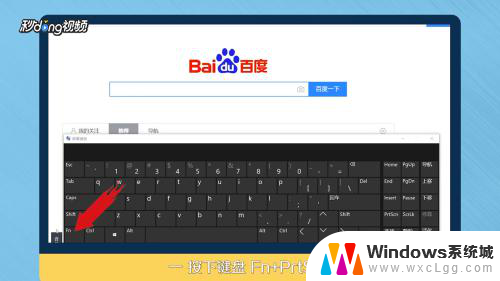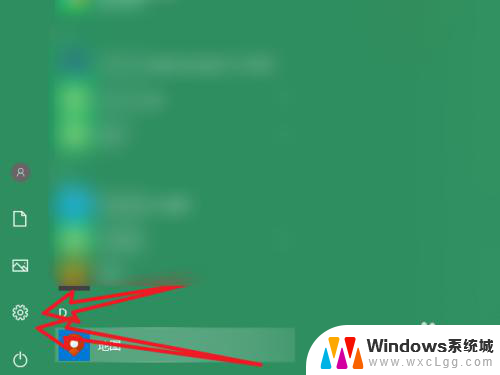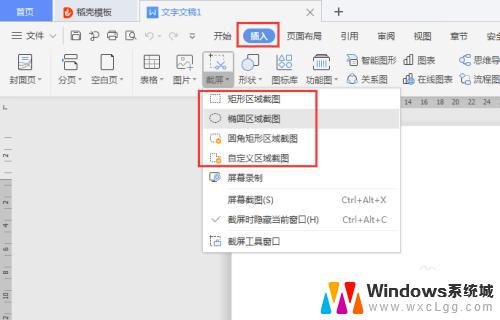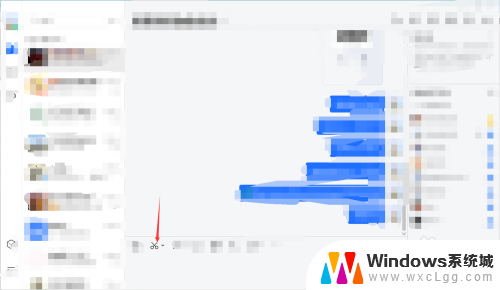电脑截图qq快捷键 电脑版QQ屏幕截图快捷键设置方法
电脑截图qq快捷键是一种非常方便快捷的操作方式,能够帮助我们快速地截取屏幕上的内容并进行保存或分享,在电脑版QQ中,设置屏幕截图快捷键也是一项非常实用的功能。通过简单的设置,我们就能够轻松地使用快捷键来进行屏幕截图操作,提高工作效率和便利性。本文将介绍如何在电脑版QQ中设置屏幕截图快捷键,让您能够更加方便地进行屏幕截图操作。
方法如下:
1.首先,QQ默认的截屏快捷键是:Ctrl+Alt+A;如果QQ默认的快捷键不与你电脑其他软件的快捷键发生冲突,你可以使用默认的快捷键;如果QQ默认的截屏快捷键与你电脑其他软件发生冲突,或者你想设置自己喜欢的快捷键,请接着往下看。
2.打开QQ界面,单击左下角部分,单击箭头指示方向,如图所示

3.接下来,单击左下角箭头指示方向后,会出现如图所示的界面,此时我们可以看到最上方的设置
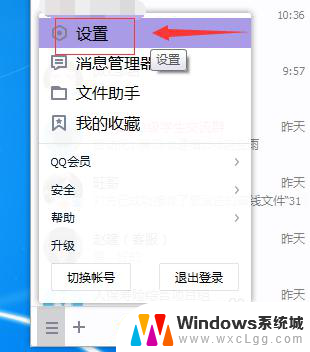
4.单击设置按钮,会弹出系统设置界面,如图所示
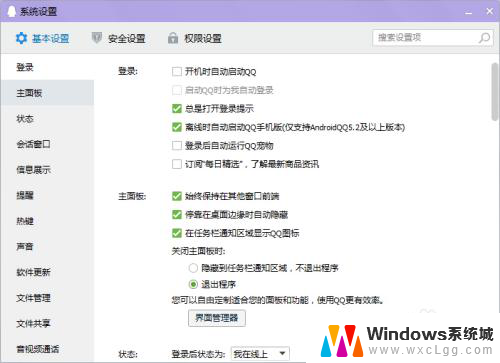
5.在系统设置界面中,最左侧的菜单栏中找到“热键”,如图所示
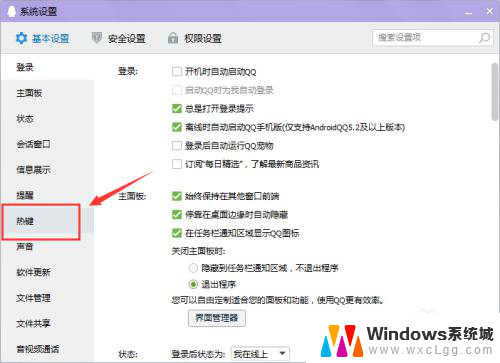
6.找到热键后,单击“热键”。注意右侧界面的变化,此时我们可以在右侧上方看到“设置热键”,如图所示
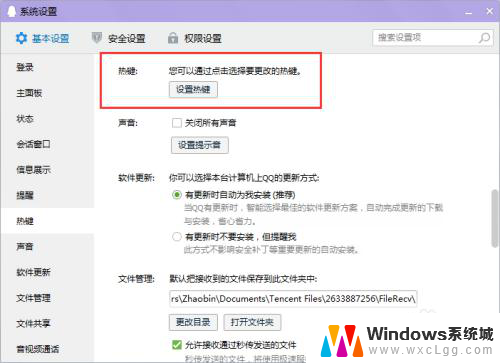
7.单击“设置热键”,弹出如图所示的界面。此时我们可以看到屏幕捕捉的默认快捷键设置是:Ctrl+Alt+A
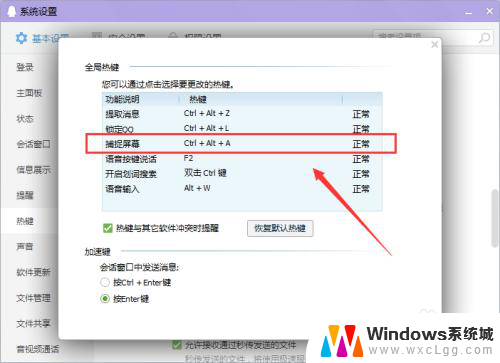
8.接下来,便是我们最重要的部分了,对默认快捷键修改;单击默认快捷键的地方后,直接按住键盘进行设置。例如:你想设置QQ的截屏快捷键为Ctrl+Q,就同时按住这两个键;如图所示,最后单击回车键,就可以了
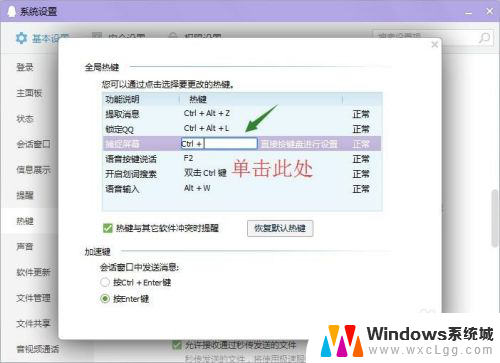

9.另外,如果你想恢复默认快捷键,直接点击下方“恢复默认热键”,就可以。
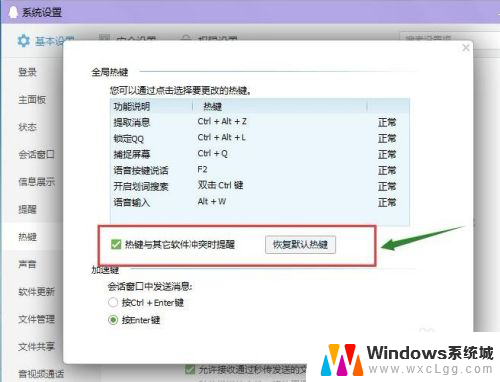
以上就是电脑截图QQ快捷键的全部内容,需要的用户可以根据本文的步骤进行操作,希望对大家有所帮助。